Vain pelien täysversiot näkyvät EA app -kirjastossasi. Tässä kerrotaan, mistä löydät lisäosasi ja ladattavan sisältösi:
Tässä näet kaikki lisäosat, jotka sinulla on pelille. Jos sinulla ei ole niitä, voit selata kyseisen pelin pelikeskukseen, jotta löydät lisäsisältöä lisättäväksi kirjastoosi.
Jos et omista peliäsi EA Play -jäsenyytesi ulkopuolella, sinun on varmistettava, että jäsenyytesi on aktiivinen, jotta voit jatkaa pelaamista:
Jos jäsenyytesi päättyi tai peruutettiin, hallitse jäsenyyttäsi valitsemalla EA Play -kohdan vieressä oleva nuoli.
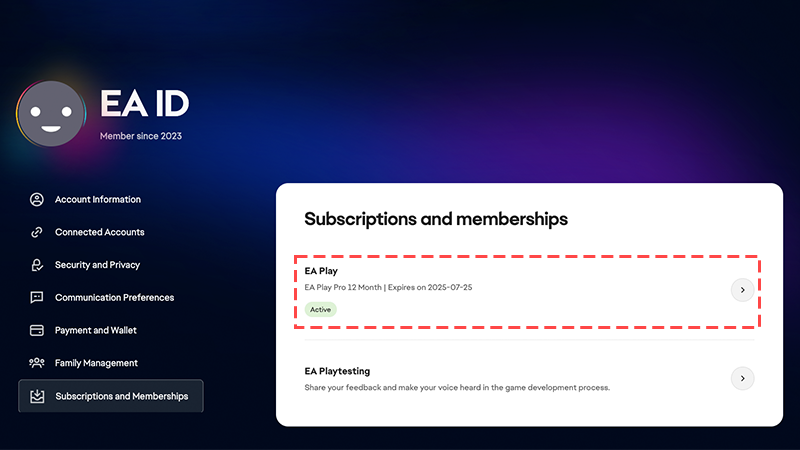
Jos uusi pelisi ei ole kirjastossasi, tilaustasi saatetaan käsitellä edelleen:
Kun maksusi on käsitelty, pelin täysversiosi näkyy kirjastossasi.
Valitse appin vasemmassa yläkulmassa oleva valikkokuvake (se näyttää kolmelta vaakaviivalta), siirrä hiiren osoitin Ohje-vaihtoehdon päälle ja valitse sitten Käynnistä sovellus uudelleen -vaihtoehto.
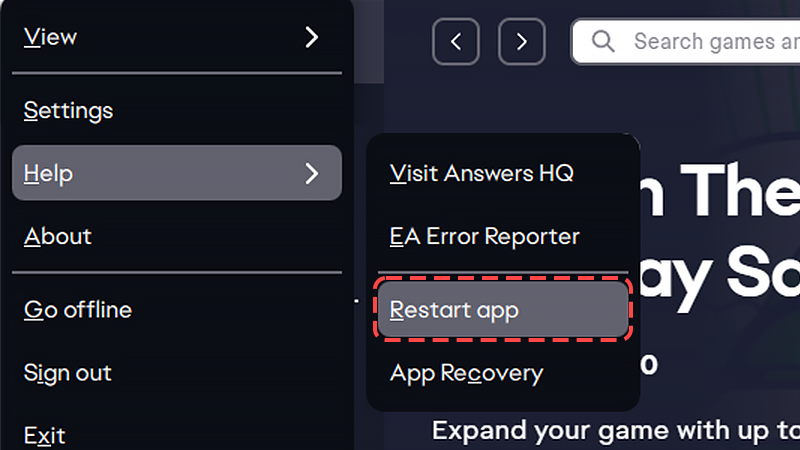
Jos tämä ei auta, kirjaudu ulos sovelluksesta ja takaisin sisään, jotta voit päivittää kirjastosi. Voit myös kokeilla EA appin asennuksen poistamista ja asentamista uudelleen.
Jos tililläsi on esto tai käyttökielto, olet saattanut menettää pääsyn peliisi. Näiden ohjeiden avulla voit tarkistaa estotilasi, tehdä valituksen tai turvata tilisi uudelleen, jos uskot, että se oli hakkeroitu.
Tyhjennä välimuistisi
Jos et vieläkään löydä etsimääsi peliä, kokeile tyhjentää tietovälimuistisi.
Tarkista, mitä ostit
Varmista, että ostit pelin täysversion etkä vain ladattavaa sisältöä tai tilausta. Esimerkiksi The Sims- ja Battlefield-pelisarjojen peleille on monia lisäosia ja tilauksia, joista tulee aktiivisia vasta silloin, kun omistat peruspelin.
Pelin täysversiolla on erillinen nimi, kuten ”Battlefield 4” tai ”The Sims 4”, kun laajennuksilla puolestaan on tavallisesti myös aliotsikko, kuten ”The Sims 4: Duunipäivä”.
Ostitko pelisi muualta? Koodin lunastaminen
Jos ostit pelisi jostakin muualta kuin EA appin kaupasta, sinun on lunastettava tuotekoodisi. Jos olet lunastanut tuotekoodisi, tarkista, onko sinulta jäänyt huomaamatta jokin jälleenmyyjäsi antama ohje.